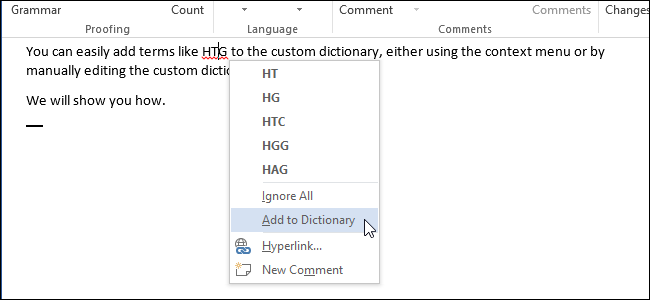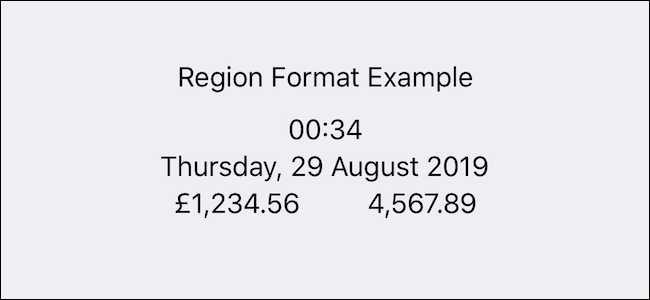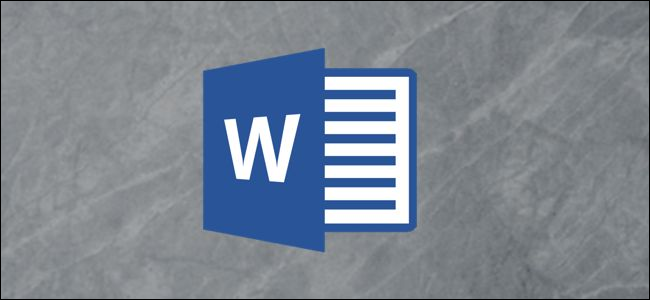
Ако куцате на неком другом језику, виможда желите да промените и Вордов интерфејс на тај језик. Било да вам је потребно да промените језик за уређивање, алате за проверу или чак кориснички интерфејс, Ворд има начин.
Додавање језичких пакета за Оффице
Прво што ћете желети је да додате језички прибор за језик који желите да користите. Ови језички пакети су потпуно бесплатни и доступни су за 32-битну или 64-битну архитектуру.
Кад сте на страници пакета додатне опреме за Оффице, изаберите верзију система Оффице коју тренутно користите. Три доступне картице пронаћи ћете у одељку „Корак 1: Инсталирајте језички додатак“.

На падајућој листи одаберите жељени језик. У овом примеру идемо са Јапанцима.

Након одабира, детаљи језичког пакета се појављују у наставку. На десној страни прозора одаберите преузимање које одговара архитектури коју користите у оперативном систему Виндовс.
ПОВЕЗАН: Како да знам да ли имам 32-битни или 64-битни Виндовс?

Сада ћете бити упитани да одаберете локацију за преузимање апликације. Учините то и сачувајте. Затим пронађите и отворите апликацију. Оффице ће вас тада водити кроз поступак инсталације.

Овај поступак може трајати неколико минута, зато будите стрпљиви.

Да бисте били сигурни да је језички пакет инсталиранисправно, отворите Ворд, а затим изаберите „Опције“ на дну левог окна. (Ако имате отворен Ворд у Ворд-у, прво морате да кликнете на „Филе филе“, а затим на „Оптионс“.
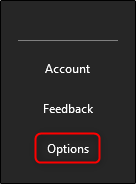
Појавиће се прозор „Опције речи“. У окну са леве стране изаберите „Језик“.

У одељку „Избор језика за уређивање“ требали бисте видети инсталиране језике.

Сада када је језички пакет успешно инсталиран, прођите кроз нека од доступних подешавања језика.
Подешавање језика за уређивање и проверу
На листи доступних језика у одељку „Изабери језике за уређивање“ изаберите жељени језик. Затим одаберите дугме „Постави као задано“ са десне стране.
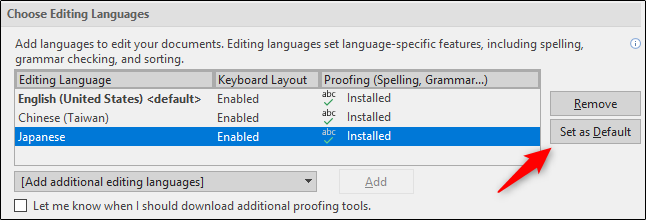
Појавиће се порука која вам даје до знања да је вашизабрани језик за уређивање ступиће на снагу следећи пут када покренете Оффице. Такође вас упозорава да би се неке од ваших поставки могле променити, па то узмите у обзир. Ако сте у реду да кренете напред, изаберите „Да“.

То је све што је потребно за подешавање и уређивањејезик испитивања. Ако, међутим, на језику „Изглед тастатуре“ језик каже „Није омогућено“, кликните везу и следите упутства за додавање језичког пакета.
Постављање језика за приказ и помоћ
Сада је време за промену корисничког сучеља језика Ворд. Ако то учините, промените дугмад, меније, контроле и обавештења о помоћи.
И даље ћемо радити у „Опцијама речи“прозор. Овог пута пронађите одељак „Одаберите језик приказа“. Овде ћете видети два одвојена менија: „Језик приказа“ и „Језик помоћи“. Изаберите жељени језик за оба. Такође ћете морати да одаберете „Постави као задано“ за обе. Након што завршите, кликните на „ОК“.

Сада ће се затражити да поново покренете Оффице. Ово је потребно да би нови језик ступио на снагу.
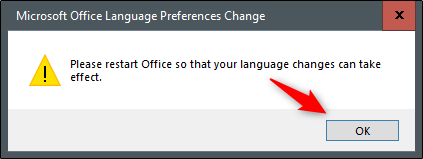
Затворите и поново отворите Ворд да бисте били сигурни да исправно ради.
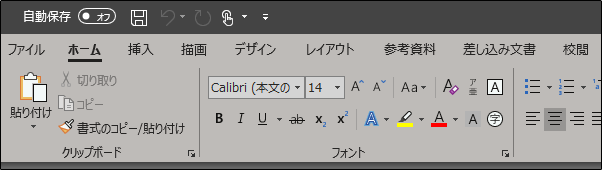
Све сте спремни!